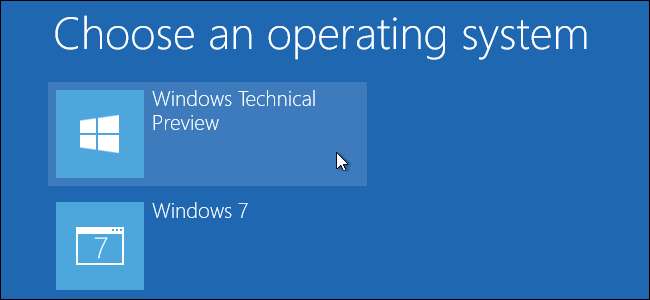
Du Windows 10 sollte wahrscheinlich nicht auf Ihrem primären PC installiert werden . Wenn Sie dies jedoch tun möchten, sollten Sie es zumindest in einer Dual-Boot-Konfiguration installieren. Sie können dann neu starten, um zwischen Ihren installierten Windows-Versionen zu wechseln.
Seien Sie sicher, dass Sie haben Backups Ihrer wichtigen Dateien bevor Sie dies tun. Sie sollten Ihre Dateien nicht verlieren, wenn Sie diesen Vorgang ausführen. Ein Fehler oder Fehler kann jedoch dazu führen, dass Sie sie verlieren. Sicher ist sicher!
Aktualisieren: Wenn Sie Windows 10 noch nicht auf Ihrem PC installiert haben, müssen Sie wahrscheinlich zuerst ein Upgrade durchführen, bevor Sie die Neuinstallation durchführen können. Wenn dies keinen Sinn ergibt, liegt dies daran, dass Microsoft die Lizenzierung niemals einfach macht, selbst wenn es eine kostenlose Version gibt.
Update 2: Es ist 2019, Windows 10 ist jetzt stabil und dieser Prozess funktioniert immer noch. Ein „Upgrade“ ist nicht mehr erforderlich. Sie können Windows 10 weiterhin kostenlos von erhalten Bereitstellung eines Windows 7- oder 8-Schlüssels während der Neuinstallation.
Ändern Sie die Größe Ihrer Windows 7- oder 8-Partition, um Speicherplatz zu schaffen
VERBUNDEN: Windows 10 ist heute verfügbar: Sollten Sie ein Upgrade durchführen?
Zunächst müssen Sie Speicherplatz für Windows 10 auf Ihrer Festplatte schaffen. Wenn Sie zwei verschiedene Festplatten in Ihrem Computer haben und eine davon leer ist, können Sie diesen Teil überspringen. Sie möchten jedoch wahrscheinlich Windows 10 neben Windows 7 oder 8 auf derselben Festplatte installieren.
Unabhängig davon, ob Sie Windows 7 oder 8 verwenden, können Sie Verwenden Sie das Dienstprogramm zur Datenträgerverwaltung um dies zu tun. Drücken Sie die Windows-Taste + R und geben Sie ein diskmgmt.msc Klicken Sie im Dialogfeld Ausführen auf die Eingabetaste, um es zu starten.
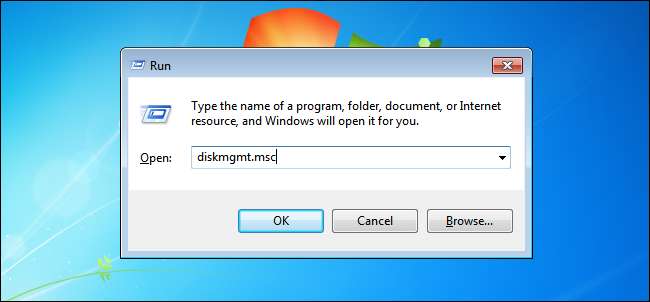
Suchen Sie Ihre Systempartition - das ist wahrscheinlich die C: -Partition. Klicken Sie mit der rechten Maustaste darauf und wählen Sie "Volumen verkleinern". Wenn Sie mehrere Partitionen auf Ihrer Festplatte haben, können Sie auch die Größe einer anderen Partition ändern, um Speicherplatz freizugeben.
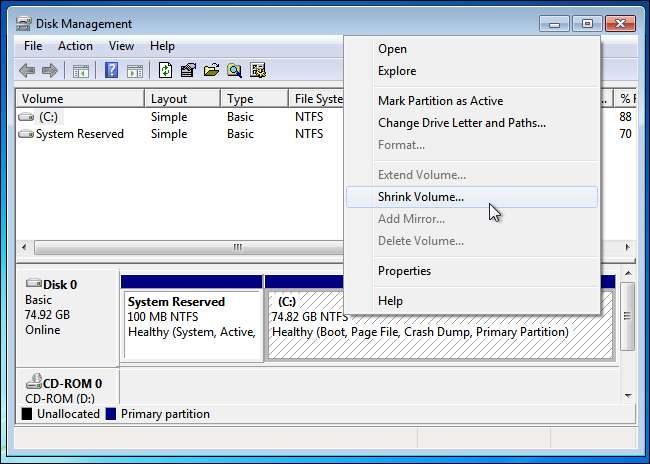
Verkleinern Sie die Lautstärke, um genügend Speicherplatz für Ihr Windows 10-System freizugeben. Laut Microsoft gelten für Windows 10 dieselben Systemanforderungen wie für Windows 8, und für die 64-Bit-Version von Windows 8.1 sind mindestens 20 GB Festplattenspeicher erforderlich. Sie werden wahrscheinlich mehr wollen.
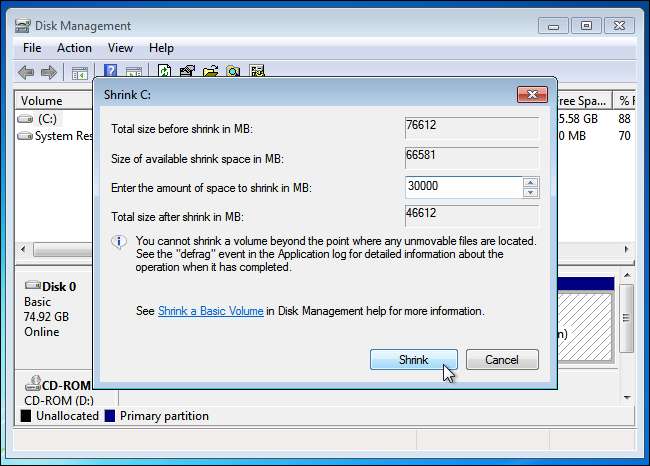
Nach dem Verkleinern der Partition können Sie den Vorgang fortsetzen.
Laden Sie Windows 10 herunter und starten Sie das Installationsprogramm
Laden Sie eine Windows 10 ISO-Datei herunter und entweder Brennen Sie es auf eine DVD oder Erstellen Sie ein bootfähiges USB-Flash-Laufwerk . Microsoft’s Windows USB / DVD-Download-Tool funktioniert immer noch gut und ermöglicht es Ihnen, eine Windows 10-ISO-Datei auf einem USB-Laufwerk abzubilden.
Lassen Sie das DVD- oder USB-Laufwerk in Ihrem Computer und starten Sie es neu. Das Windows 10-Installationsprogramm sollte automatisch gestartet werden. Wenn dies nicht der Fall ist, müssen Sie möglicherweise Ändern Sie die Startreihenfolge in Ihrem BIOS . Wenn Sie einen Windows 8-Computer mit der neueren UEFI-Firmware haben, müssen Sie dies tun Verwenden Sie das erweiterte Startmenü von Windows 8, um Ihr USB-Laufwerk auszuwählen oder DVD-Laufwerk, wenn Sie Ihren Computer starten.

VERBUNDEN: So starten Sie Ihren Computer von einer Disc oder einem USB-Laufwerk
Installieren Sie Windows 10 neben Windows 7 oder 8
Führen Sie den Windows 10-Installationsprozess normal durch. Wählen Sie Ihre Sprache und Ihr Tastaturlayout aus und klicken Sie auf "Jetzt installieren".
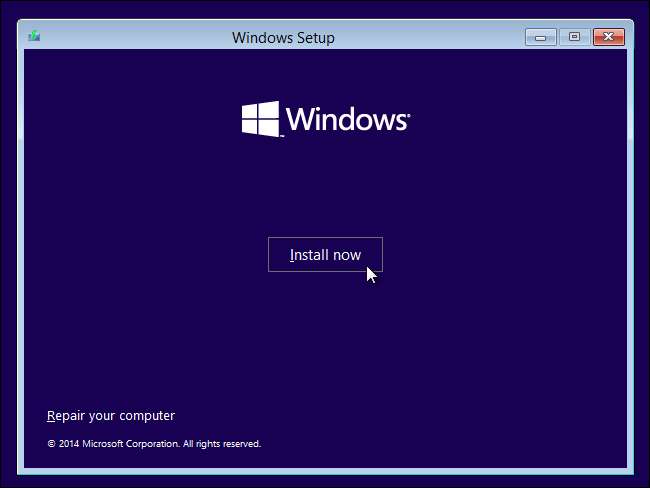
Nachdem Sie der Lizenzvereinbarung zugestimmt haben, klicken Sie auf die Installationsoption "Benutzerdefiniert: Nur Windows installieren (erweitert)". Durch ein Upgrade wird Ihr vorhandenes Windows 7- oder 8-System auf die technische Vorschau von Windows 10 aktualisiert. Mit Benutzerdefiniert können Sie Windows 10 neben einer vorhandenen Windows-Kopie installieren.
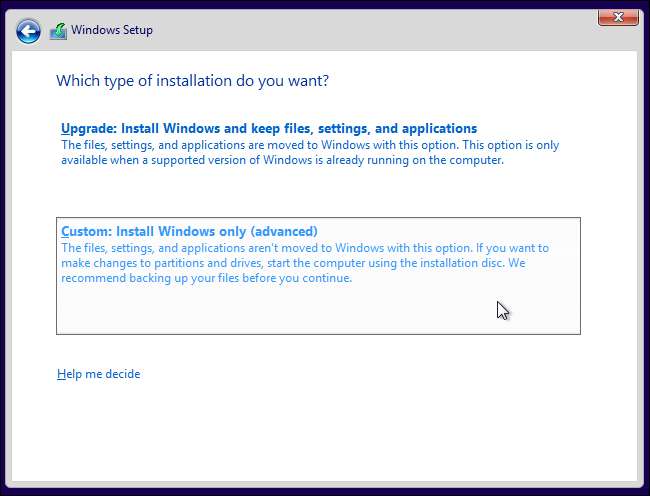
Sie werden zu "Wo möchten Sie Windows installieren?" Weitergeleitet. Bildschirm, der behandelt Partitionierung . Hier wird die Option "Nicht zugewiesener Speicherplatz" angezeigt, vorausgesetzt, Sie haben die Größe Ihrer vorhandenen Windows-Partition geändert, um Speicherplatz früher freizugeben. Wählen Sie es aus und klicken Sie auf Neu, um eine neue Partition im leeren Bereich zu erstellen.
In einem Größenfeld werden Sie gefragt, wie groß die Partition sein soll. Standardmäßig nimmt es den gesamten verfügbaren nicht zugewiesenen Speicherplatz ein. Klicken Sie einfach auf Übernehmen, um eine neue Partition mit dem gesamten Speicherplatz zu erstellen.
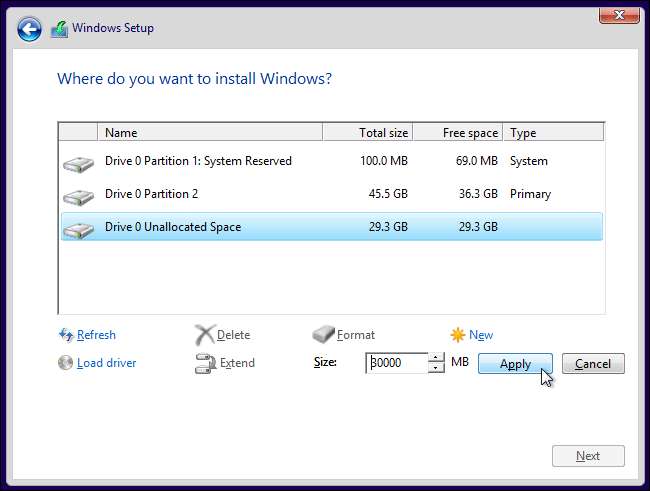
Das Windows-Installationsprogramm erstellt eine neue Partition und wählt sie für Sie aus. Klicken Sie auf Weiter, um Windows 10 auf dieser neuen Partition zu installieren
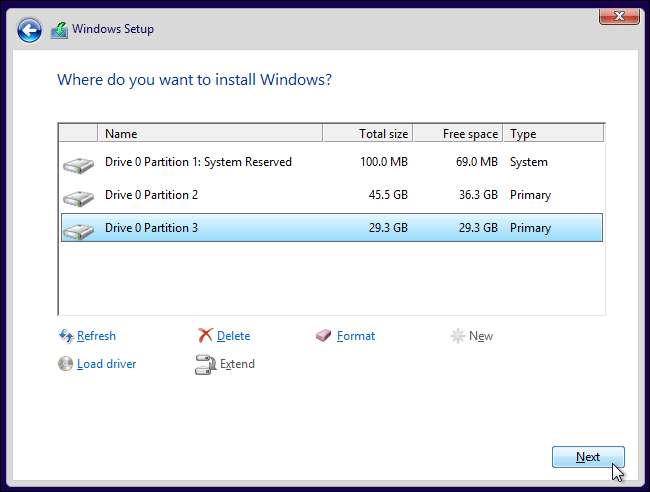
Windows wird die Installation normal beenden, ohne dass Sie weitere Fragen stellen müssen.
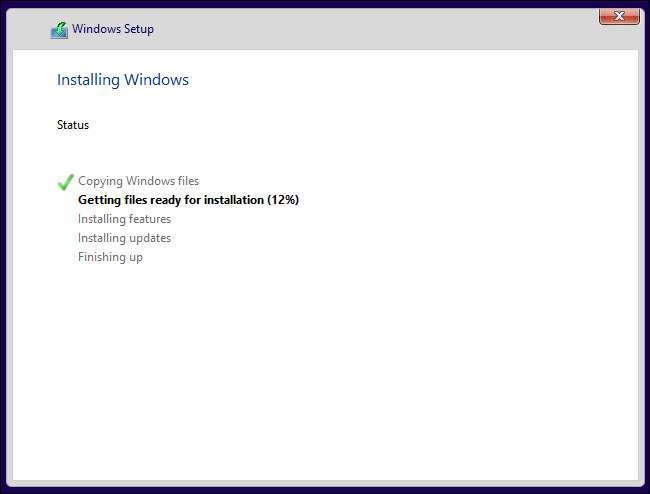
Wählen Sie zwischen Windows 10 und Windows 7 oder 8
Sie können jetzt beim Starten Ihres Computers zwischen Windows 10 und Windows 7 oder 8 wählen. Um zwischen ihnen zu wechseln, starten Sie Ihren Computer neu und wählen Sie im Startmenü die gewünschte Windows-Version aus.
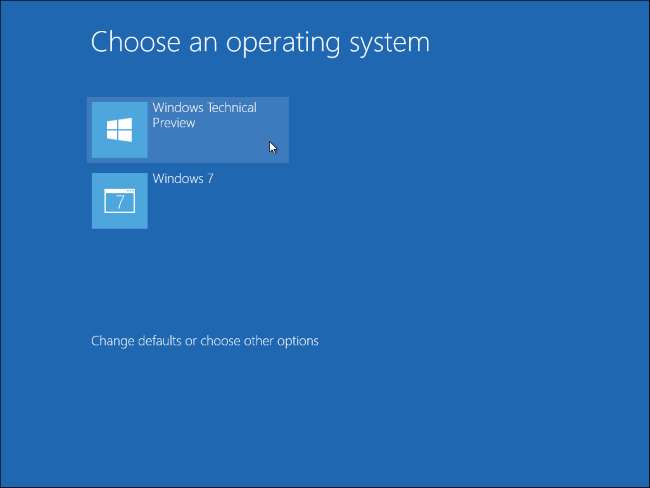
Klicken Sie in diesem Bildschirm auf den Link „Standardeinstellungen ändern oder andere Optionen auswählen“, um die Optionen zu ändern. Von hier aus können Sie das Windows-Betriebssystem auswählen, das Sie standardmäßig starten möchten, und steuern, wie lange die Betriebssystemauswahl angezeigt wird, bevor diese Standardversion von Windows automatisch gestartet wird.
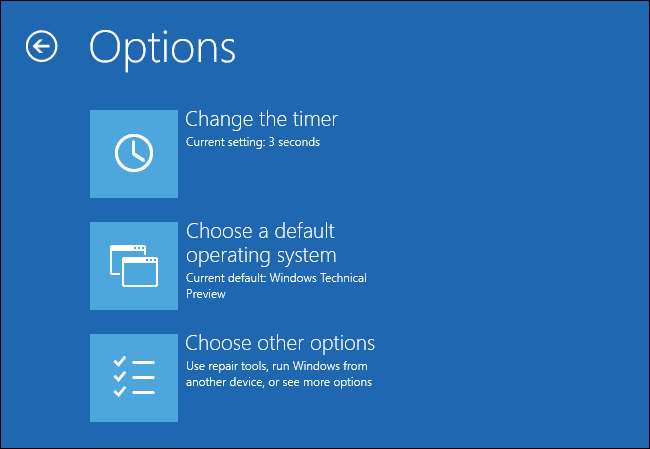
Beide Windows-Versionen verwenden das NTFS-Dateisystem, sodass Sie von jeder verwendeten Windows-Version aus problemlos auf Ihre Dateien zugreifen können. Ihr anderes Windows-Laufwerk wird im Datei- oder Windows-Explorer mit einem eigenen Laufwerksbuchstaben angezeigt. Sie können mit der rechten Maustaste auf ein Laufwerk klicken und Umbenennen auswählen, um ihm eine aussagekräftigere Bezeichnung zu geben, z. B. "Windows 10" oder "Windows 7".
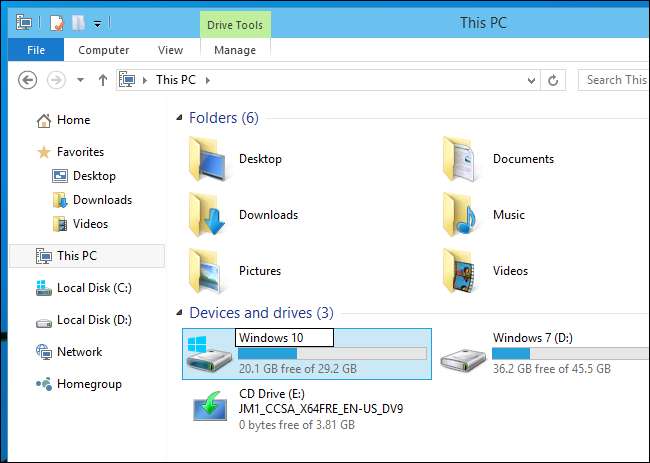
Wenn Sie Windows 10 und Linux dual booten möchten, sollten Sie zuerst Windows 10 und anschließend die Linux-Distribution Ihrer Wahl installieren. Dies ist der ideale Weg, um eine Windows- und Linux-Dual-Boot-Konfiguration einzurichten. Linux wird installiert der GRUB2 Bootloader und richten Sie es so ein, dass Sie wählen können, ob Sie Linux oder Windows starten möchten, wenn Sie Ihren PC starten. Wenn Sie Windows 10 anschließend installieren, wird ein eigener Bootloader installiert und Ihr Linux-System wird ignoriert Stellen Sie den GRUB2-Bootloader wieder her .







